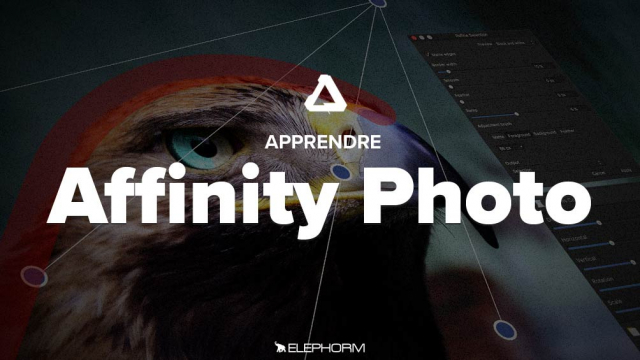Détails de la leçon
Description de la leçon
Dans cette leçon, nous abordons une variété d'outils intégrés à Affinity Photo qui facilitent la sélection et la retouche de vos images. Nous commencerons par l'ouverture d'une nouvelle image et l'utilisation de l'outil pinceau de sélection, vous permettant de sélectionner rapidement des zones spécifiques. Vous apprendrez également à ajuster et affiner ces sélections pour obtenir des résultats parfaits.
Ensuite, nous examinerons l'outil pinceau mélangeur et le pinceau de retouches, en apprenant comment adapter leurs paramètres pour une retouche optimale. Nous verrons comment utiliser le tampon de duplication pour recréer des textures et des arrière-plans, et comment l'outil de recadrage avec la règle des tiers peut améliorer la composition de vos images.
Enfin, nous explorerons les outils densité pour éclaircir ou assombrir des parties spécifiques de vos photos, soulignant l'importance de travailler sur des calques pour des modifications non destructives.
Objectifs de cette leçon
Les objectifs de cette vidéo sont de:
- Vous familiariser avec les outils de sélection et de retouche dans Affinity Photo.
- Vous montrer comment effectuer des ajustements précis et améliorer vos photos.
- Vous apprendre à utiliser des calques pour des retouches non destructives.
Prérequis pour cette leçon
Avant de suivre cette vidéo, il est recommandé d'avoir une compréhension de base de Affinity Photo et des connaissances de base en retouche photo. Avoir installé Affinity Photo sur votre ordinateur est nécessaire pour suivre les démonstrations en temps réel.
Métiers concernés
Les compétences en sélection et retouche d'images apprises dans cette vidéo peuvent être appliquées dans divers domaines professionnels tels que:
- La photographie
- Le design graphique
- La publicité
- Le marketing digital
Alternatives et ressources
Si vous ne disposez pas de Affinity Photo, vous pouvez utiliser d'autres logiciels de retouche d'image tels que Adobe Photoshop, GIMP ou Corel Photo-Paint qui offrent des fonctionnalités similaires.